深入 HTML
開始之前,要請大家先在VSCode安裝一些好用套件:
1. HTML Snippets
提供一些常用的HTML片段程式碼。
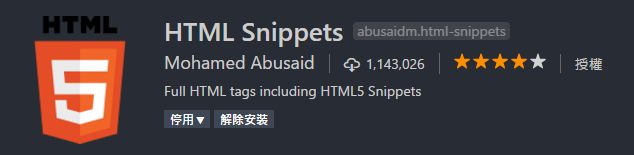
2. Auto Close Tag
自動添加上閉合tag。
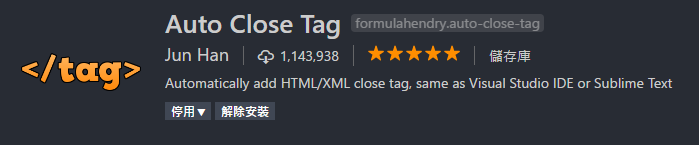
安裝好上述套件後,在VSCode新增一html檔案,輸入html5並按下Enter
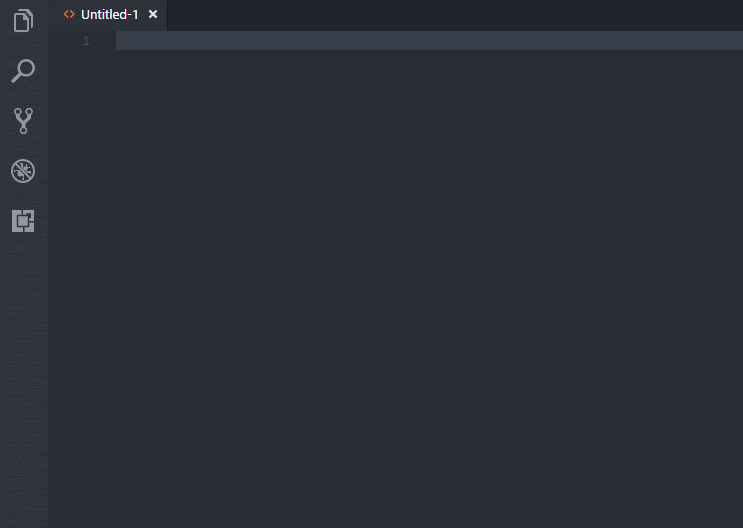
可以發現 HTML Snippets 套件自動幫我們完成了html5的template,是不是超級方便^_^
head 頁面資訊
我們可以由剛剛產生的html5 template看到head區塊:
<title></title>
此標籤中的就是此網頁的標題,也就是您瀏覽器最左上面的標題,若沒設定則會顯示成此網頁的檔名。
<meta charset="UTF-8">
定義文件編碼。
<meta name="viewport" content="width=device-width, initial-scale=1">
W3C 在 HTML 制定了給手機網頁 Mobile Web 使用的 Viewport 螢幕解析度設定的語法。
viewport的作用是告訴瀏覽器,目前裝置有多寬(或多高)。
可以透過viewport來設定:
| 屬性 Attribute | 描述 Description |
|---|---|
| width | viewport寬度,通常設為device-width,用意是適應各家裝置的大小。 |
| initial-scale | 預設以多少倍的viewport來顯示。 |
| maximum-scale | 定義頁面縮放的最高倍率。 |
| user-scalable | 只有0與1兩個值,定義是否讓使用者自己調整viewport倍率。 |
更多html <meta> Tag用法:https://www.w3schools.com/tags/tag_meta.asp
<link href="css/style.css" rel="stylesheet">
引入CSS樣式表。
認識 html Tags
div:用來標示一個網頁區塊,可以說是一個能夠將其他元素包起來的"容器"。
<div id="" class="">...</div>
h1~h6:代表不同大小的標題
<h1>這是 h1 標題的大小</h1>
<h2>這是 h2 標題的大小</h2>
<h3>這是 h3 標題的大小</h3>
<h4>這是 h4 標題的大小</h4>
<h5>這是 h5 標題的大小</h5>
<h6>這是 h6 標題的大小</h6>
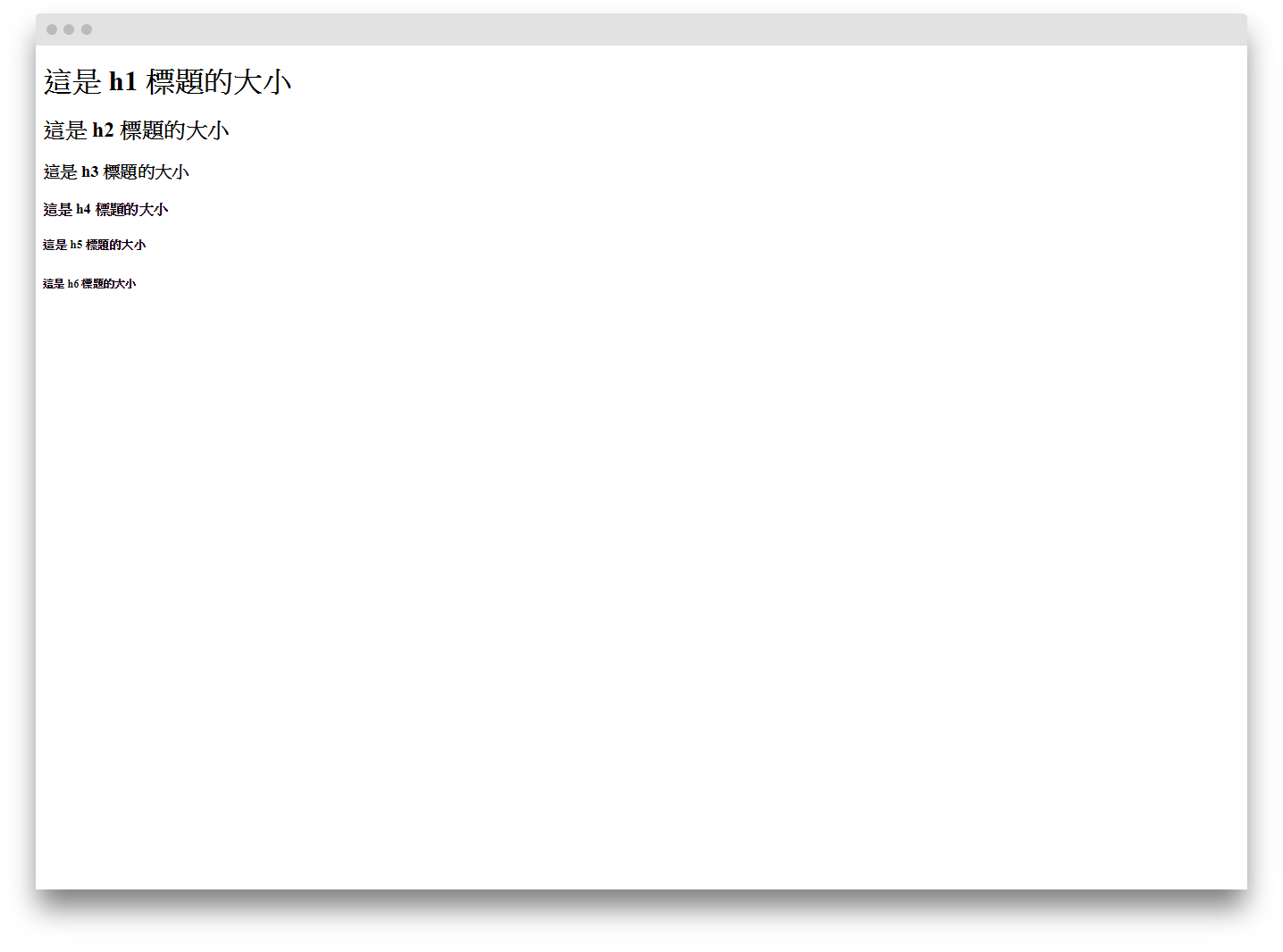
p:段落
<p>你好嘛?</p>
span:文字的區域
<span>你好嘛?</span>
a:超連結
<a href="連結網址" target="連結目標" title="替代文字">...</a>
- target="_blank" 在新視窗開啟
- target="_self" 在原本的視窗開啟
img:圖片
<img src="插入的圖片網址" alt="圖片替代文字" title="圖片提示文字">
input:輸入欄位
| 屬性Attribute | 描述 Description |
|---|---|
| type | 設定類型,可用的類型有: text、textarea、button、checkbox、date、email、file、password、number、color、submit ...... |
| value | 指定值給input標籤。 |
| placeholder | 提示文字。 |
| max | 最大字數。 |
| min | 最小字數。 |
| disabled | 禁止使用。 |
更多屬性請參考:https://www.w3schools.com/tags/tag_input.asp
ul、li:列表
<ul>
<li>第一個項目</li>
<li>第二個項目</li>
<li>第三個項目</li>
</ul>
table、caption、th、tr、td:表格
- th 為表頭
- tr 為一列
td 為儲存格
<table> <caption>表格標題</caption> <tr> <th>Firstname</th> <th>Lastname</th> <th>Age</th> </tr> <tr> <td>Jill</td> <td>Smith</td> <td>50</td> </tr> <tr> <td>Eve</td> <td>Jackson</td> <td>94</td> </tr> </table>

button:按鈕
<button>我是按鈕</button>
這是產生按鈕的第二種方法,第一種為<input type="button" value="我是按鈕">。
hr:分隔線
<hr />
br:換行
<br />
form:表單
<form>
<label for="boy">男</label>
<input name="gender" type="radio" id="boy">
<label for="girl">女</label>
<input name="gender" type="radio" id="girl">
<input type="submit" value="送出">
</form>
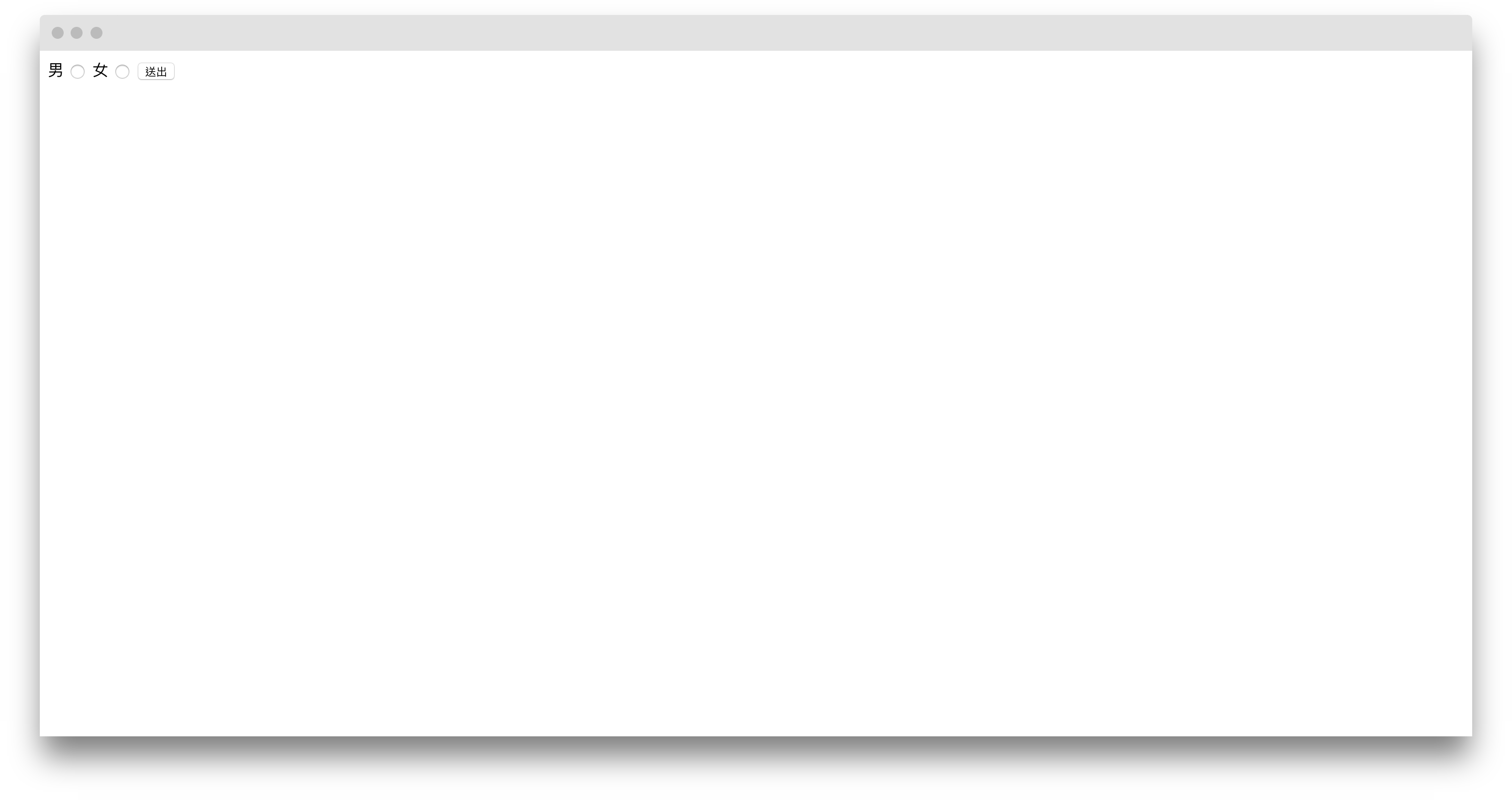
id與class的區別
id是唯一性的、不可重複的。
class與id正好相反,class是可被拿來被重複使用的。
而二者的使用時機又是為何呢?
簡單的來說,若只要設定樣式的,則採用class來作設定(如此可讓多個物件都使用同一種樣式),
若要透過Javascript或其它的程式語言,找尋物件時,就建議使用id來進行相互對應的動作。